

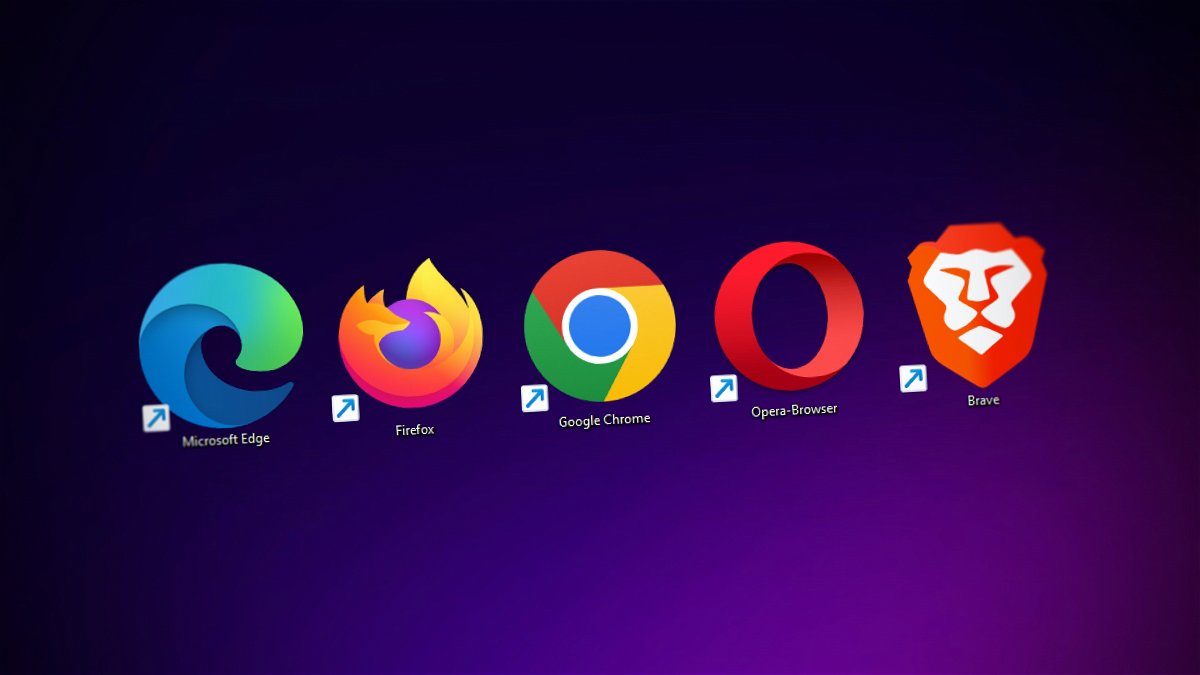
Browsererweiterung: Mehr Edge-Funktionen in Handumdrehen
Einer der Kernpunkte der Modernisierung, die Microsoft mit Edge erreicht hat, ist die Erweiterung seines Funktionsumfangs durch so genannte Erweiterungen. Wir zeigen Euch, wir Ihr damit optimal umgeht. Verwalten von Erweiterungen in Edge Die Erweiterungen für Edge...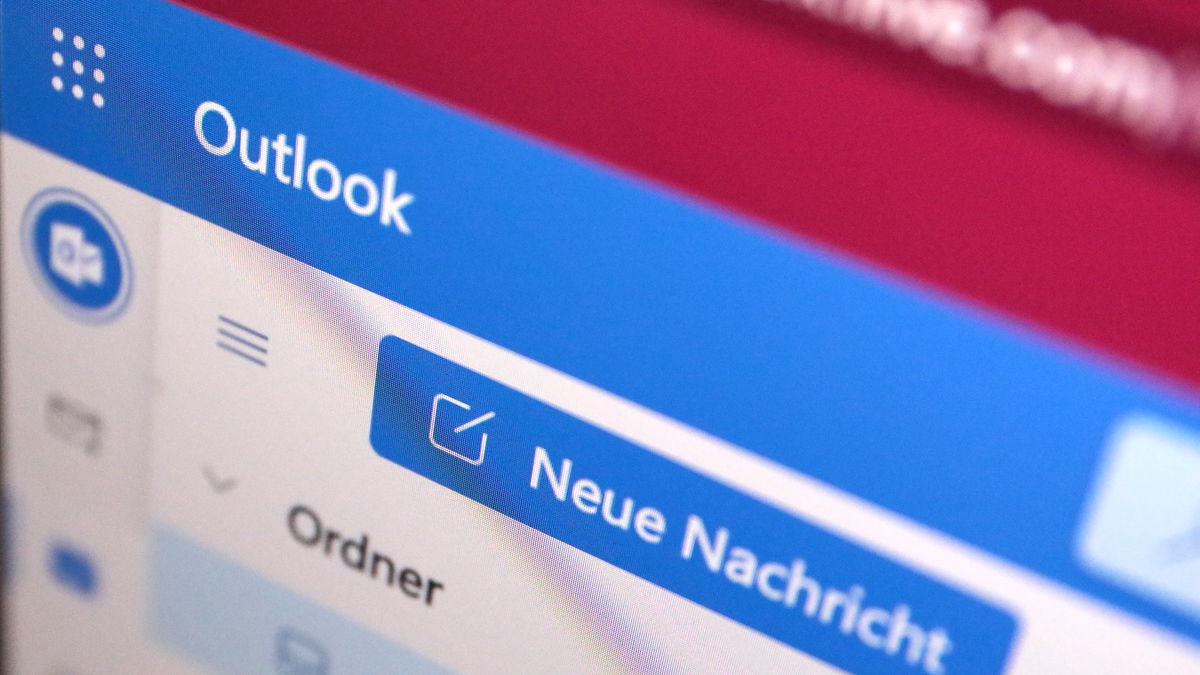
Störende Add-Ins in Outlook finden/deaktivieren
Add-Ins erweitern die Funktionalität von Programmen wie Outlook. Sie werden beim Start von Outlook geladen und laufen dann im Hintergrund mit. Was aber, wenn Outlook dann langsamer ist? Prüft und deaktiviert solche Add-Ins! Outlook ist schon lange mehr als ein...
WordPress-Webseite absichern
Zu Recht ist WordPress eines der am häufigsten eingesetzten Systeme für Webseiten – nicht nur für Blogs, sondern auch für ganz normale Websites etwa von Hotels oder Unternehmen. Und mit Plug-Ins lässt sich WordPress auch an (fast) alle Anforderungen anpassen. Wenn da nur nicht das Problem mit der Sicherheit wäre …
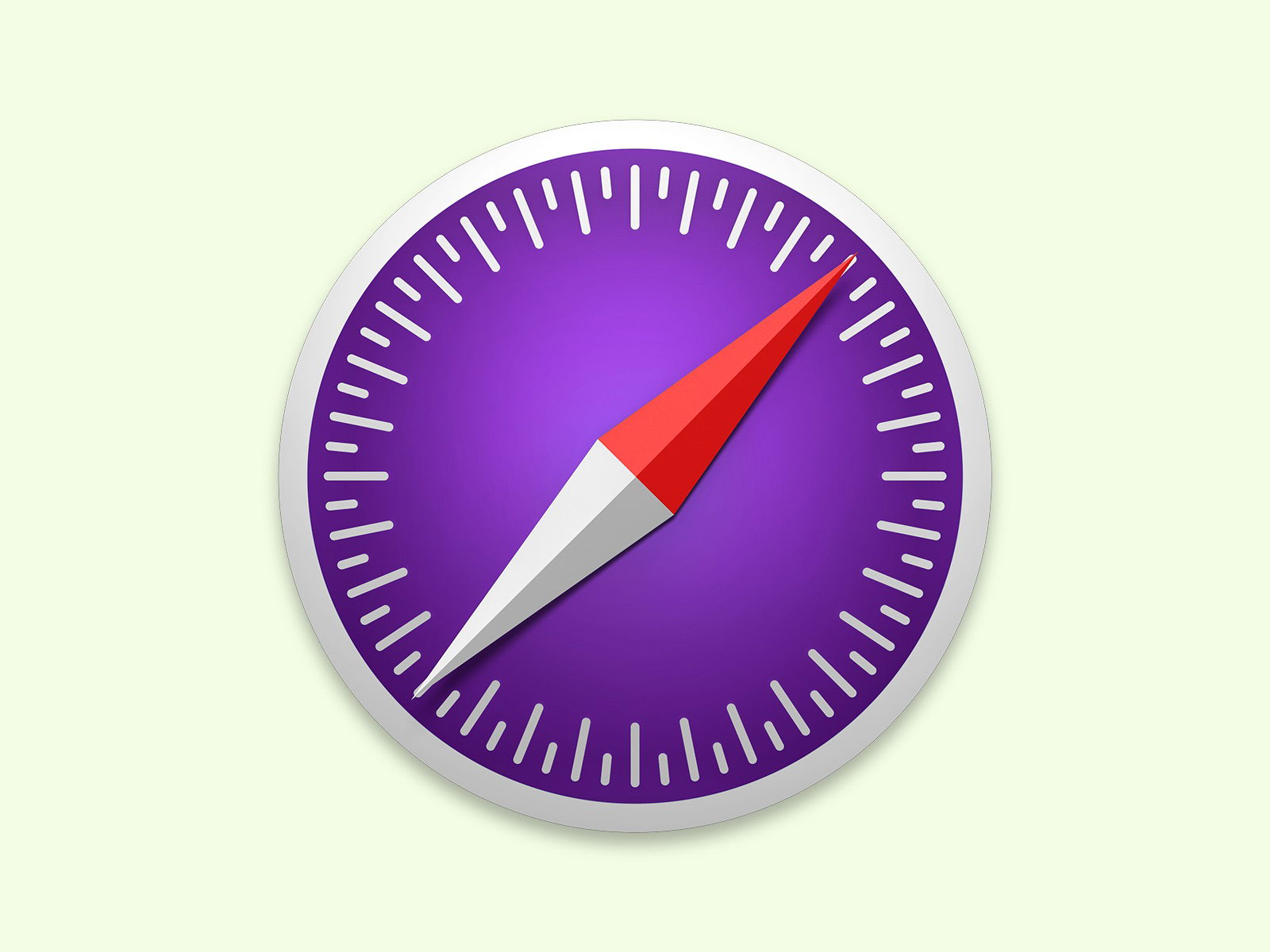
Safari: Seite mit Plug-Ins laden
Um Strom zu sparen und für mehr Sicherheit zu sorgen, sind beim Surfen im Safari-Browser Plug-Ins ausgeschaltet. Manche Seiten funktionieren aber nicht ohne Flash und Co. In diesem Fall lässt sich die Webseite schnell mit aktiviertem Plug-In neu laden.
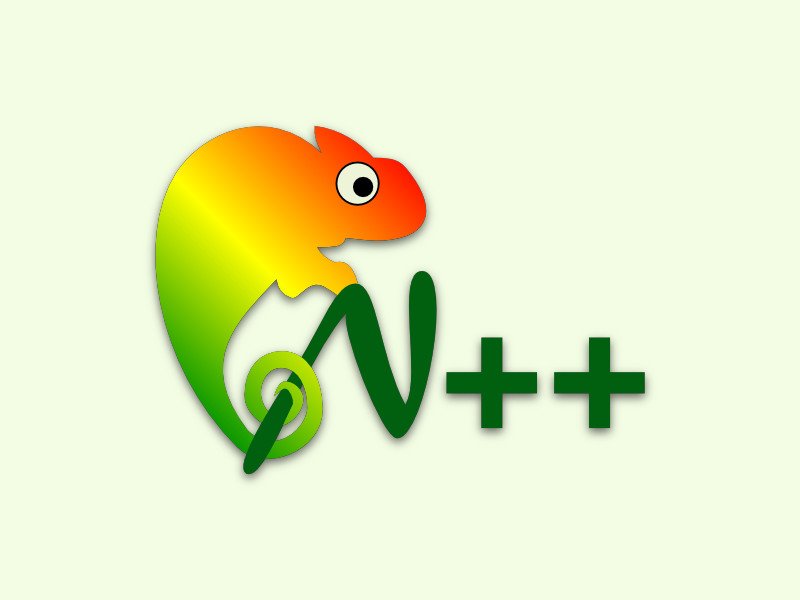
KOSTENLOS mehr Funktionen für den Windows-Editor
Der Editor, den Microsoft in Windows mitliefert, ist von Haus aus sehr spartanisch eingerichtet. Wer mehr Komfort braucht, muss den Editor aufbohren.
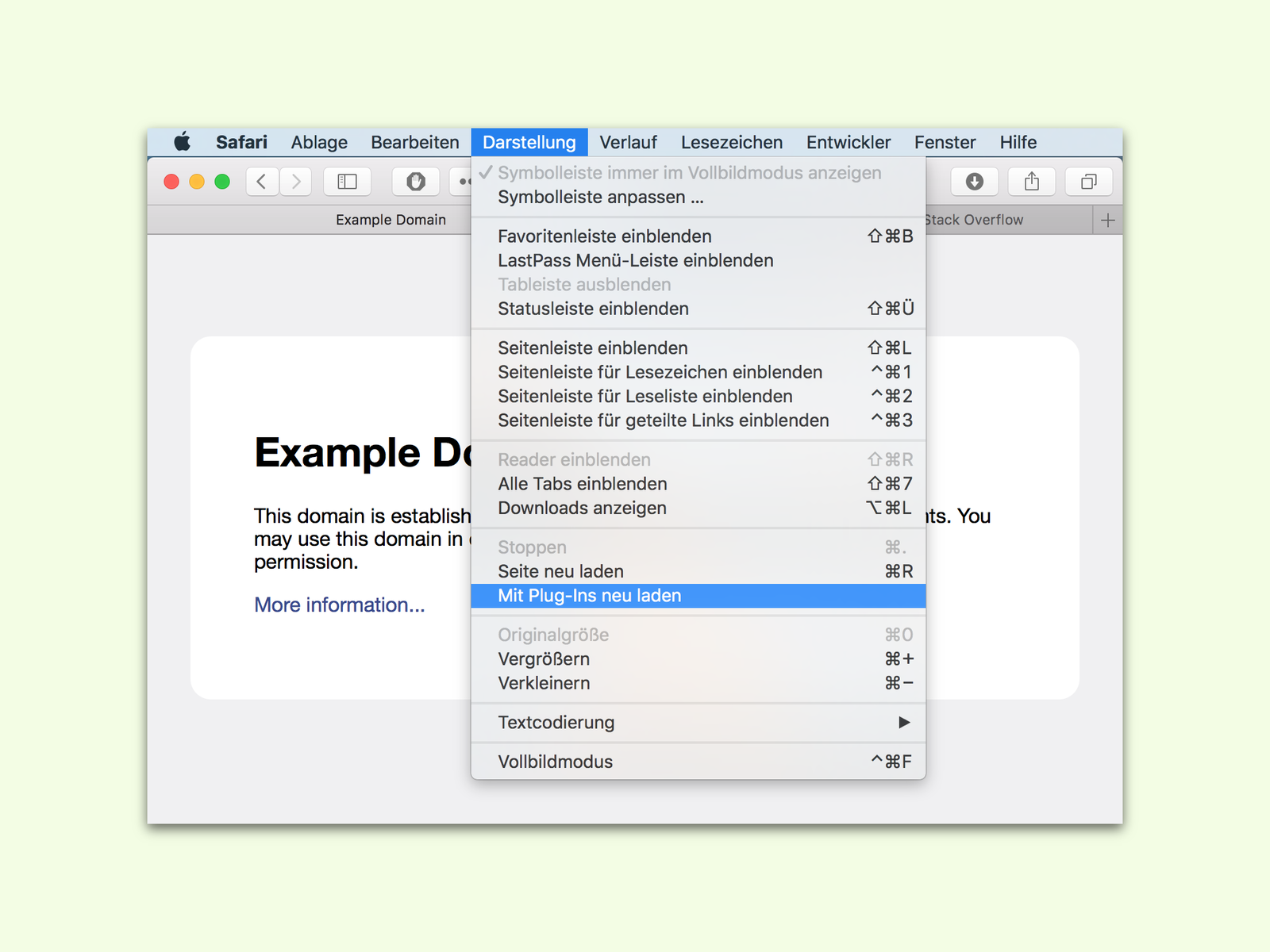
Safari: Alle Plug-Ins einer Webseite auf einmal aktivieren
Um Strom zu sparen und aus Sicherheits-Gründen sind beim Laden einer Seite im Safari-Browser die Plug-Ins zunächst abgeschaltet, zum Beispiel der Flash Player. Nutzt eine Seite mehrere Plug-Ins, lassen sie sich in einem Rutsch einschalten.
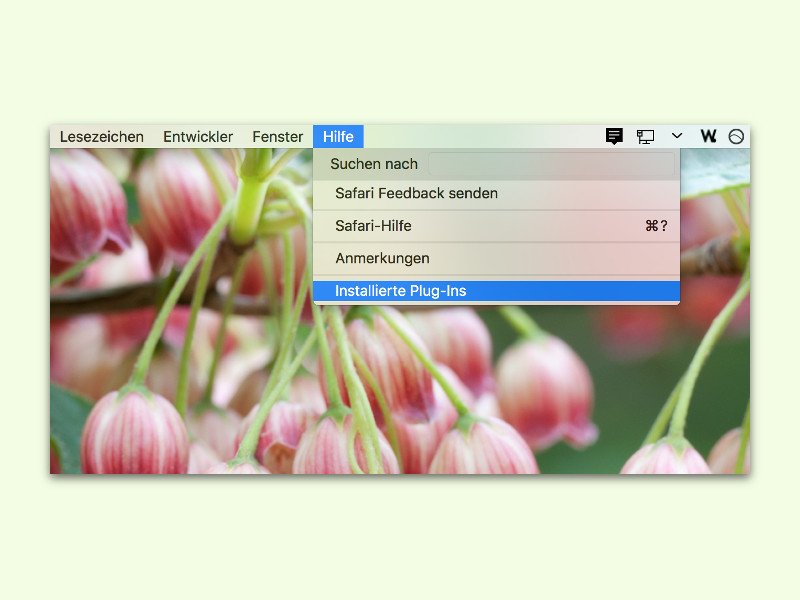
Herausfinden, welche Plug-Ins im Safari-Browser installiert sind
Manche Websites funktionieren nur mit Browser-Erweiterungen, sogenannten Plug-Ins. Darunter fällt nicht nur Flash, sondern auch Adobe Acrobat, Shockwave und auch diverse Clients für Online-Konferenzen, also Webinare.



